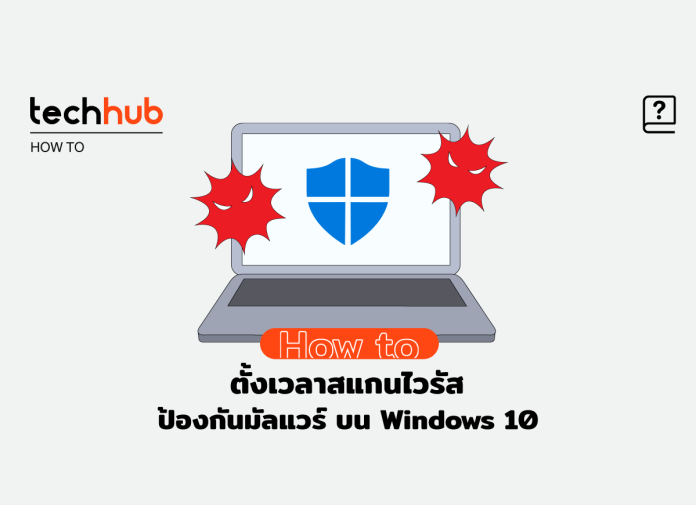หมดปัญหาคนขี้ลืม ไม่ต้องกังวลเรื่องไวรัสบน Windows อีกต่อไป เพราะเราสามารถตั้งค่ากำหนดเวลาสแกนไวรัส หรือมัลแวร์ตัวร้ายได้ แบบไม่ต้องลงโปรแกรมเพิ่ม แค่ใช้ Defender Antivirus โปรแกรมตรวจจับไวรัสที่มีมาให้ใน Windows 10
Techhub แนะนำเทคนิคตั้งค่า Defender ให้สแกนไวรัส ทำงานเป็นเวลา วิธีนี้จะช่วยควบคุมความไม่แน่นอนของ Windows ที่อัปเดตไม่เป็นเวลา ทำให้คอมช้าขึ้นมาดื้อๆ ส่วนวิธีตั้งค่าก็ทำได้ง่ายๆ ครับ ตามขั้นตอนนี้เลย
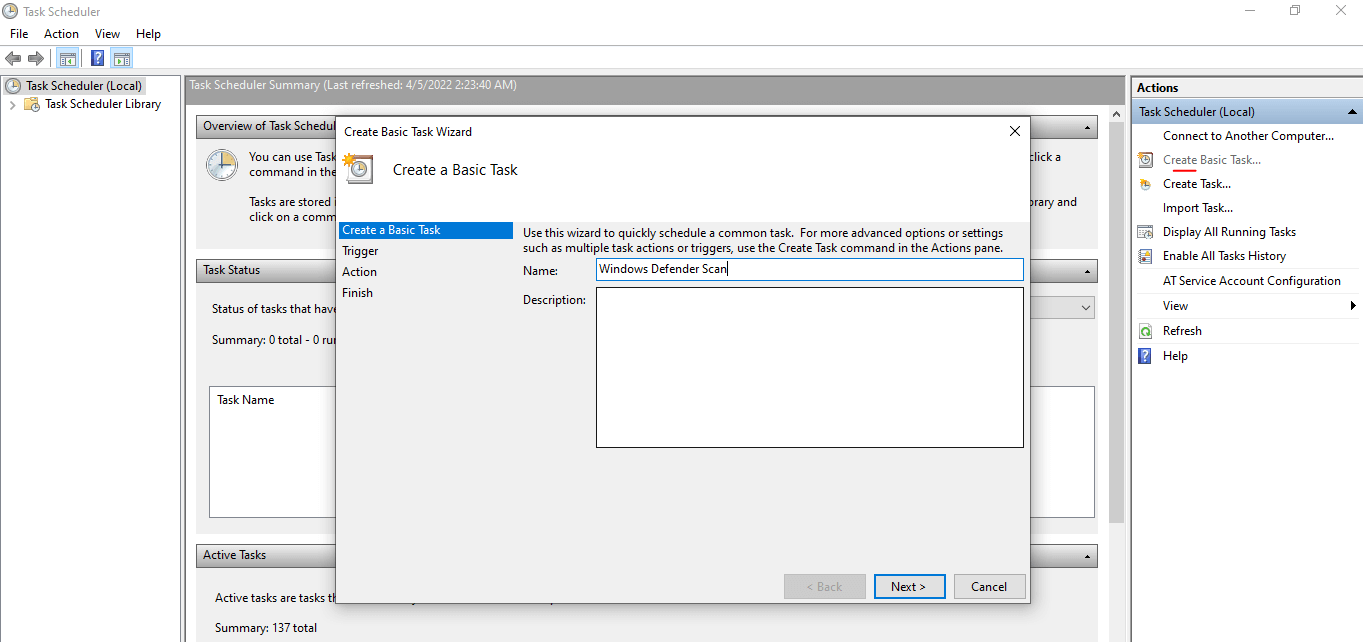
1.ค้นหา Task Scheduler ให้เราสังเกตเมนูที่มุมขวาให้เลือก Create Basic Task Wizard > ตั้งชื่อ Task เช่นตั้งชื่อว่า Windows Defender Scan และกด Next
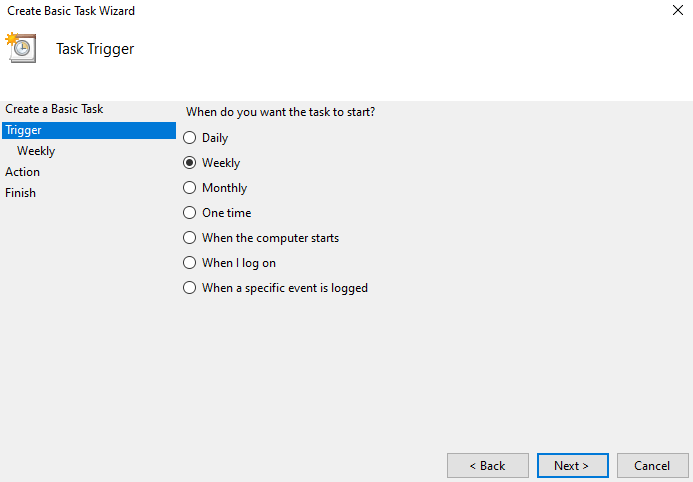
2. เข้าเมนู Trigger เพื่อตั้งค่าช่วงเวลาที่ต้องการสแกนไวรัส เช่น เลือก Weekly เป็นรายสัปดาห์ และกด Next ต่อไป จากนั้นกำหนดเวลาว่าต้องการให้เริ่มสแกน วันไหน เวลาไหน โดยกำหนดได้ด้วยว่าต้องการให้ทำซ้ำทุกสัปดาห์รือไม่ตรง Recur every … week on : พอเลือกวันเวลาเสร็จก็ให้เรากด Next ได้เลย
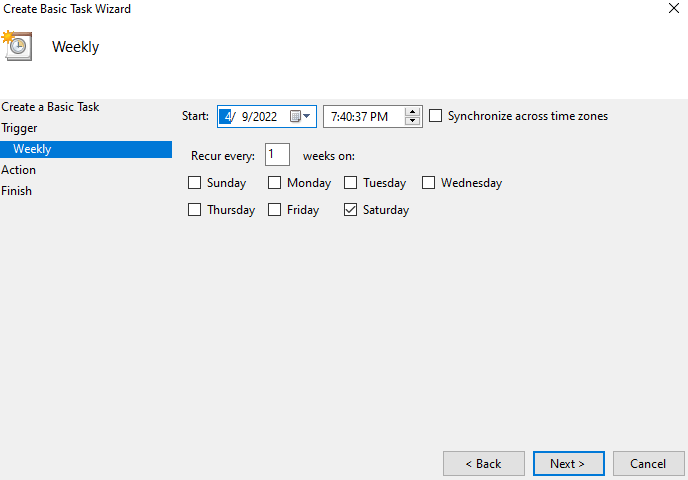
3. เลือก Srart a program เป็นการบอกว่าเมื่อถึงเวลาที่กำหนดให้เริ่มเปิดโปรแกรมสแกน และกด Next ตัวโปรแกรมจะให้เราไปหาไฟล์โปรแกรม .exe ที่มีชื่อว่า MpCmdRun อยู่ใน C:\Program Files\Windows Defender\MpCmdRun
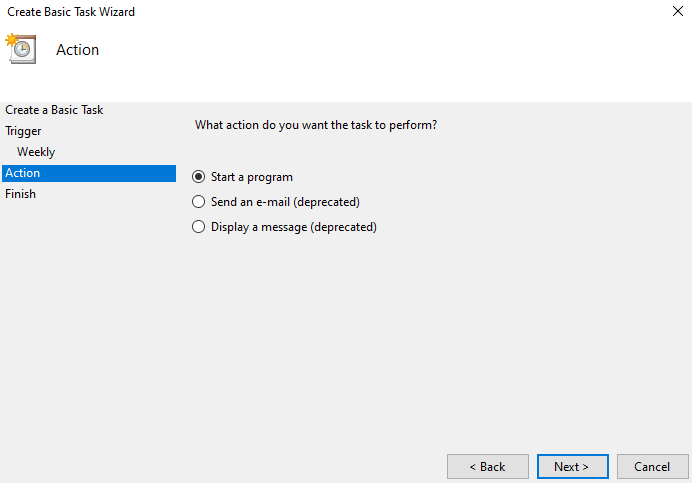
และตรงช่อง Add arguments ในพิมพ์ว่า -Sacn -ScanType 1 ด้วยนะครับเป็นการบอกตัวไฟล์ .exe ให้ใช้คำสั่ง Scan หลังจากเลือกและกรอกเสร็จแล้ว ให้กด Next
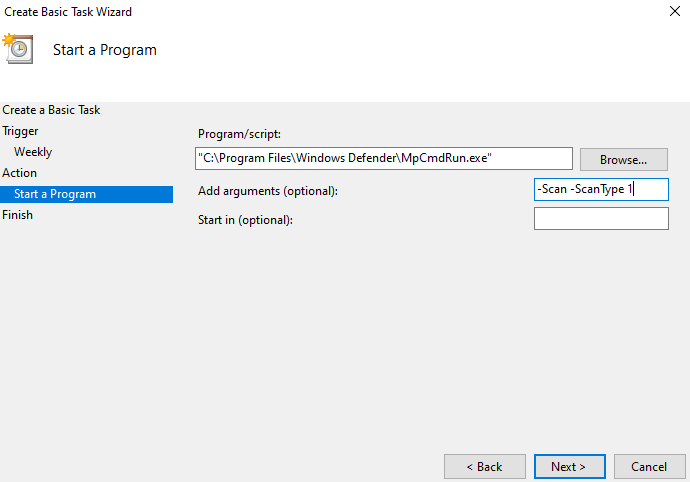
4. พอทำทุกขั้นตอนเสร็จให้ตั้งค่าเหมือนในภาพ จากนั้นกด Finish ได้เลย
หลังจากกด Finish จะเด้งหน้าให้เลือก Run โปรแกรมอีกครั้ง เพื่อเช็คว่าให้สแกนที่ User ไหนของ Windows ตรงนี้สามารถเลือกตั้งค่าตามภาพนี้ได้เลยนะครับ พอกด OK ทางโปรแกรมจะให้เรากรอกรหัสเข้าเครื่องอีกครั้งเพื่อเป็นการยืนยัน
|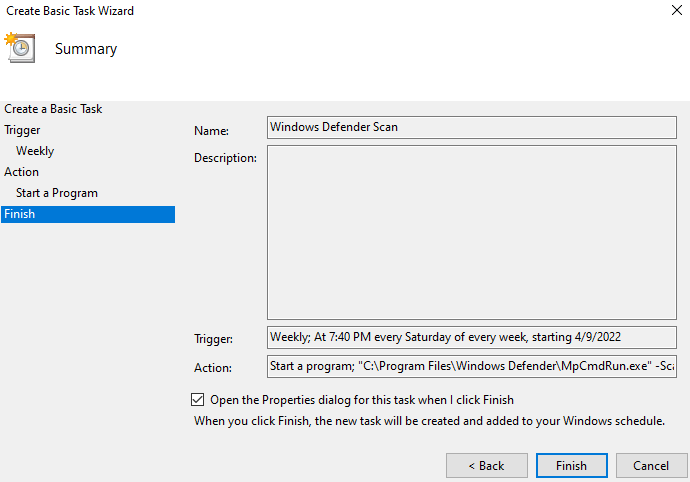
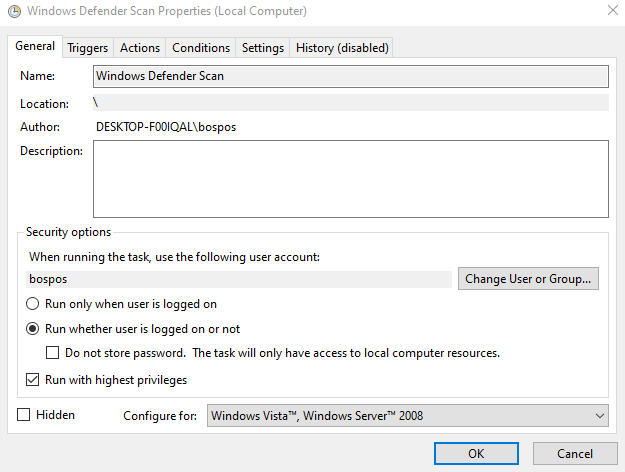
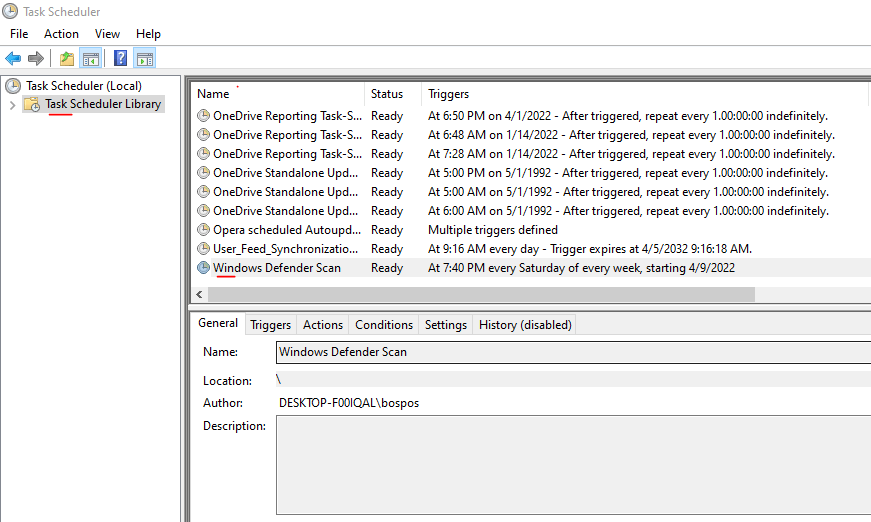
แค่นี้เราก็กำหนดเวลาสแกนไวรัสใน Microsoft Defender Antivirus ใน Window 10 ได้แล้ว พอถึงเวลาสแกน Windows ก็จะขึ้นแจ้งเตือนบอกเราอีกทีว่ากำลังสแกนไวรัสอยู่ ลองนำวิธีนี้ไปใช้กันดูนะครับ